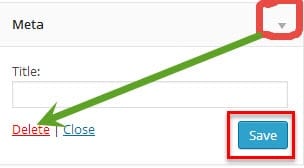Cada dia a Internet milers de llocs web piratejats per pirates informàtics a causa de la menor seguretat. Especialment els llocs web de WordPress que es pirategen cada dia perquè tenen una gran popularitat a tot el món. Així, els pirates informàtics intenten piratejar automàticament blocs i llocs web de WordPress. Aquí el problema prové de l'URL d'administrador predeterminat de WordPress perquè la majoria dels bloggers i propietaris de llocs web utilitzen l'URL predeterminat que apareix després de la instal·lació de WordPress a la base de dades. WordPress ja va dir això i va recomanar canviar el nom d'usuari per defecte "Admin" a un altre nom d'usuari. Però aquestes precaucions no impedeixen que els pirates informàtics facin piratejar el vostre lloc web.
Què fer, doncs? Aquí presentem un altre enfocament que augmenta la seguretat del vostre bloc / lloc web de WordPress deu vegades millor que abans.
Com instal·lar i configurar el connector d'administració WP de bloqueig?
Aquí teniu la informació bàsica sobre com instal·lar i configurar el connector Lockdown WP Admin als blocs / llocs web de WordPress.
- Primer inicieu la sessió al tauler d’administració de WordPress introduint el nom d’usuari i la contrasenya.
- Per obtenir resultats perfectes amb aquest complement, el vostre lloc ha de tenir enllaços permanents.
- Ara només cal anar als connectors des del menú de la barra lateral i fer clic a Afegeix una nova opció a instal·leu un connector nou.
- Tipus Administrador de bloqueig de WP al quadre de cerca i feu clic al botó Cerca per obtenir resultats de la cerca. Feu clic al botó Instal·la ara per instal·lar-lo al vostre bloc de WordPress.
- Un cop finalitzat el procés d’instal·lació, feu clic a Activeu el connector per activar Administrador de bloqueig de WP connectar.
- Ara inicieu Lockdown WP Admin des de la barra lateral fent clic a Lockdown WP i seleccioneu Lockdown WP.
- Primer de tot, heu de seleccionar la casella "Sí, amagueu l'administrador de WP a l'usuari" i canvieu l'URL d'administrador de la secció d'URL d'inici de sessió de WordPress amb qualsevol nom que ningú no pugui endevinar fàcilment.
- A l’autenticació HTTP, deixeu el mateix camp que significa mantenir "Desactiva l'autenticació HTTP" com a opció predeterminada i feu clic a "Desar opcions" per desar tots aquests paràmetres.
- Si utilitzeu l'autenticació HTTP, heu de crear un administrador de WordPress secundari . Htaccess contrasenya. Aquesta contrasenya secundària serà útil fins i tot si algú endevina el vostre URL secret d'administrador. Si utilitzeu les credencials d’inici de sessió de WordPress, cal que introduïu el nom d’usuari i la contrasenya primaris per accedir al nom d’usuari i a la contrasenya secundaris.
- També podeu utilitzar-lo "Noms d'usuari / contrasenyes privats" per definir un nom d'usuari i contrasenyes secundaris des de Bloqueig WP> Usuaris privats Secció.
- Per comprovar si funciona o no, tanqueu la sessió al tauler de WordPress. Ara introduïu l'URL d'administració de WordPress antic i veureu la pàgina d'error 404 no trobada. Ara, a les sales, heu d’utilitzar l’URL d’administrador secret de WordPress per iniciar la sessió al tauler de WordPress.
Elimineu el widget meta de WordPress per deixar d'exposar l'URL d'inici de sessió secret:
En realitat, els blocaires professionals no conserven aquest meta widget als seus blocs, però si heu oblidat eliminar aquest widget, seguiu els passos següents i suprimiu Meta Widget.
1. Feu clic a Apperance i seleccioneu Widgets al menú. Ara veureu tots els ginys activats i desactivats en un lloc.
2. A la barra lateral principal, tindreu tots els ginys actius, feu clic al widget Meta i suprimiu-los de la llista.
Podeu consultar la captura de pantalla següent que exposa l’URL d’administrador secret abans d’eliminar el meta-widget.
Hi ha un altre mètode per eliminar el widget meta dels fitxers wp, però tots els fitxers es restauraran de nou si actualitzeu el tauler de WordPress.
Ara ningú no pot piratejar el vostre lloc web accedint a l’URL d’administrador predeterminat de WordPress. Si teniu dubtes en instal·lar aquest procés, deixeu un comentari a continuació.